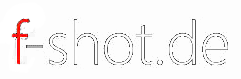Im Biliotheksmodul die Rasteransicht aufrufen. „G“
A) Auswahl der Löschkandidaten (verwackelt, Gesichtsausdruck, abgeschnittene Gliedmaßen, Ausgebrannte Belichtungen etc.)
- „Automatisch weiterschalten“ Funktion aktivieren (Menu „Foto“), dadurch wird bei der anschließenden Bewertung automatisch zum nächsten Foto gewechselt, sobald die Bewertung vorgenommen wurde. (Alternativ im nächsten Schritt die „Umschalt-Taste“ gleichzeitig mit den Tastenkürzel drücken)
- Fotos bewerten mit „P“ für auswählen, mit „U“ für keine Bewertung vornehmen und „X“ für Foto ablehnen.
- Alle abgelehnten Fotos auswählen durch einblenden und benutzen der Filterfunktion im Filmstreifenfenster "F6" , und mit Farbmarkierung
„Violett“ versehen.
„Violett“ steht für „Löschkandidat“
(Leider gibt es keine Tastaturkürzel für die Markierung mit Violett, und die Auswahl aller abgelehnten Fotos)
Auswahl aufheben? „STRG SHIFT A“
B) Auswahl der nicht bewerteten Fotos, die vorerst aufgehoben werden sollen:
- Alle nicht bewerteten Fotos auswählen und mit Farbmarkierung „Blau“ versehen.
„Blau“ steht für „abgelehnt, aber nicht löschen“.
„STRG ALT SHIFT D“ , dann „9“
Auswahl aufheben? „STRG SHIFT A“
C) Auswahl der Kandidaten, die potentiell nachbearbeitet werden:
- Alle angenommenen Fotos auswählen und mit Farbmarkierung „Rot“ versehen.
„Rot“ steht für „Kandidat für weitere Bearbeitung“.
„STRG ALT A“, dann „6“
Auswahl aufheben? „STRG SHIFT A“
D) Auswahl der Fotos die tatsächlich nachbearbeitet werden sollen aus den potentiellen Kandidaten
- im Menü „Bibliothek“ die Funktion „Fotos Verbessern“ auswählen,
oder „STRG ALT R“. Leider ist der Begriff unglücklich gewählt. Sie werden nicht verbessert, sondern die Auswahl der Fotos wird verfeinert. Dabei werden alle nicht bewerteten Fotos als abgelehnt markiert, und bei allen bisher ausgewählten Fotos wird die Auswahlmarkierung entfernt. - Jetzt wird der Auswahlprozess wiederholt, d.h. es werden alle nun als „nicht bewertet“ markierte Fotos ausgewählt
„STRG ALT SHIFT D“ und bewertet mit „P“ für auswählen, mit „U“ für keine Bewertung vornehmen. „X“ für abgelehnt. (Alle so bearbeiteten Fotos sollten bereits aus Schritt 5 die Farbmarkierung „Rot“ haben,) - Die nun als ausgewählt markierten Fotos werden mit der Farbmarkierung „Gelb“ versehen. „7“
„Gelb“ steht für „ausgewählt für weitere Bearbeitung“.
Auswahl aufheben? „STRG SHIFT A“
Normalerweise sind jetzt die guten Fotos ausgewählt und gelb markiert.
E) Verfeinerung der Auswahl
Sollten jedoch immer noch zu viele Fotos als ausgewählt gekennzeichnet sein, kann man erneut
- im Menü „Bibliothek“ die Funktion „Fotos Verbessern“ auswählen,
oder „STRG ALT R“. Dadurch werden alle nun nicht bewerteten Fotos als „abgelehnt“ markiert, und bei allen bisher als „Ausgewählt“ markierten Fotos wird die Auswahlmarkierung entfernt. - Jetzt wird der Auswahlprozess erneut wiederholt, d.h. es werden alle nun als „nicht bewertet“ markierte Fotos ausgewählt „STRG ALT SHIFT D“
und bewertet mit „P“ für auswählen, mit „U“ für keine Bewertung vornehmen und „X“ für abgelehnt. (Alle so bearbeiteten Fotos sollten bereits aus Schritt 8 die Farbmarkierung „Gelb“ haben,) - Alle nicht bewerteten „STRG ALT SHIFT D“ auswählen und alle abgelehnten Fotos auswählen (Kein Tastaturkürzel bekannt) (Alle diese Fotos sind noch mit „gelb“ gekennzeichnet) und jetzt mit der Farbmarkierung „rot“ versehen „6“
Die nun ausgewählten übrigen Fotos sind bereits mit „Gelb“ gekennzeichnet. Die Schritte 9 bis 11 können nun noch beliebig oft wiederholt werden, bis die finale Auswahl der Fotos für die Bearbeitung vorgenommen wurde.
F) Kennzeichnung der Finalen Fotos, welche nicht mehr geändert werden sollen
Die verbleibenden Fotos werden nun weiter bearbeitet(Lightroom/Photoshop). Ist die Bearbeitung abgeschlossen, werden diese mit der Farbmarkierung „Grün“ versehen.
„Grün“ steht für „Final“. „8“
Eine weitere Verfeinerung der Bewertung kann nun entweder wiederum über die Bewertung mit Sternen erfolgen, oder die Schritte 9 und 10 werden beliebig oft wiederholt, bis die finale Auswahl getroffen wurde (Im Schritt 10 sind jetzt alle Fotos bereits „grün“ markiert.), Schritt 11 entfällt jedoch.
Vorteil dieses Workflows:
Man kann den Auswahlprozess an einem beliebigen Punkt im Workflow erneut aufnehmen.
Einfach indem man zusätzlich entsprechend der Farbmarkierungen filtert. Der Lightroom-Standart-Bewertungsprozess mit „Auswählen“ und „Ablehnen“ und „Auswahl verbessern“ kann dadurch jederzeit erneut verwendet werden, dennoch bleibt eine Differenzierung entsprechend der einzelnen Auswahlstufen erhalten, ohne dass dafür die Markierungen mit den Sternen verwendet werden muss.
Diese Markierung mit Sternen bleibt ausschließlich für die Bewertung der finalen Fotos reserviert.
Die Farbmarkierung eines Fotos kann auch später noch geändert werden, wodurch man die Fotos einer Workflowstufe leicht filtern kann. Z.B. „Welche Fotos müssen noch nachbearbeitet werden?“, Welche Fotos sind Final? etc.
Falls man sich sicher ist, das man die abgelehnten Fotos nicht mehr benötigt, dann kann man an jeder Stelle des Workflows die Tastenkombination „STRG + Rücktaste“ drückt, dann werden alle als abgelehnt markierte Fotos gelöscht (egal welche Farbmarkierung).
Die Wichtigsten Befehle und Tastaturkürzel zur Auswahl und Bewertung:
- „P“ à für auswählen (Flagge),
- „U“ à für keine Bewertung vornehmen bzw. entfernen (ohne Flagge)
- „X“ à für Foto ablehnen (Flagge mit x)
- „0“ à keinen Stern vergeben, bzw. Sterne entfernen
- „1“ à einen Stern vergeben
- „2“ à zwei Sterne vergeben
- „3“ à drei Sterne vergeben
- „4“ à vier Sterne vergeben
- „5“ à fünf Sterne vergeben
- „6“ à Farbmarkierung „Rot“ à Kandidaten, die potentiell nachbearbeitet werden
- „7“ à Farbmarkierung „Gelb“ à Fotos die tatsächlich nachbearbeitet werden sollen
- „8“ à Farbmarkierung „Grün“ à Finale Fotos, welche nicht mehr geändert werden
- „9“ à Farbmarkierung „Blau“ à abgelehnte Fotos, die aber vorerst aufgehoben werden
- n/a à Farbmarkierung „Violett“ à Löschkanditaten (i.d.R aus Qualitätsgründen)
Hält man bei den obigen Tastaturkürzeln gleichzeitig die „SHIFT“ Taste gedrückt, wird automatisch zum nächsten Bild gewechselt. Alternativ kann man die „Automatisch weiterschalten“-Funktion aktivieren (Menu „Foto“), dann ist es nicht mehr notwendig die „SHIFT“ Taste zu drücken.
- STRG ALT R à „Fotos Verbessern“
Dadurch werden alle nicht bewerteten Fotos als „abgelehnt“ markiert, und bei allen bisher als „ausgewählt“ markierten Fotos (Flagge) wird die Auswahlmarkierung (Flagge) entfernt.
- „STRG SHIFT A“ à Auswahl aufheben
- „STRG ALT SHIFT D“ à Alle nicht bewertetten Fotos auswählen
- „STRG ALT A“, à Alle angenommenen Fotos auswählen
- „STRG + Rücktaste“ à Alle abgelehnten Fotos löschen
Leider gibt es keine Tastaturkürzel für die Markierung mit Violett, und die Auswahl aller abgelehnten Fotos, es bleibt nur die Filterfunktion im "Filmstreifen" "F6"
- Filter Auswahl erweitern, ohne bisherige
Filterauswahl auszublenden
à „STRG + Attribut“ in der Filterleiste. Dann werden die bisher angezeigten Fotos nicht durch die Fotos mit den neuen
Filterkriterien ersetzt, sondern die bisherigen Fotos bleiben in der Filterauswahl erhalten, und werden durch die Fotos erweitert, welche den neuen Filterkriterien entsprechen.